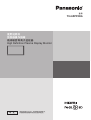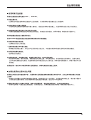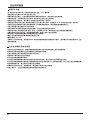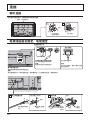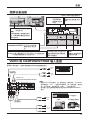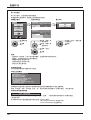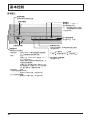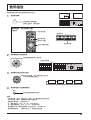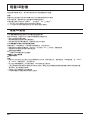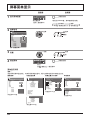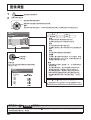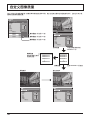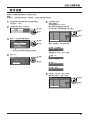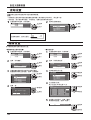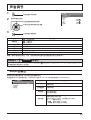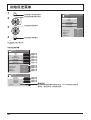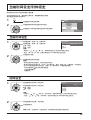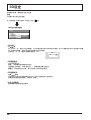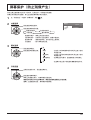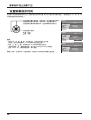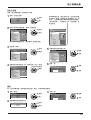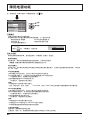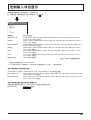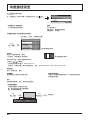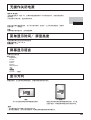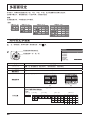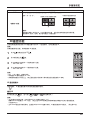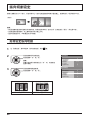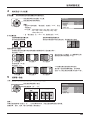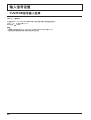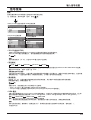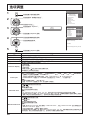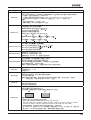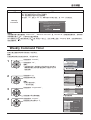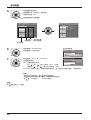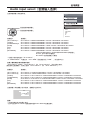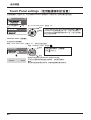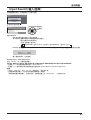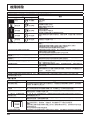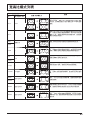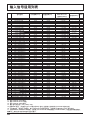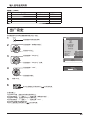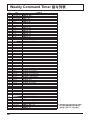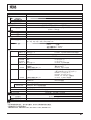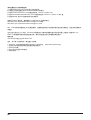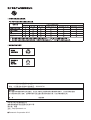型号
TH-65PF50G
请在使用本产品之前,仔细阅读使用说明书,
并妥善保存使用说明书以备日后参考之用。
中 文
高清晰度等离子监视器
High Definition Plasma Display Monitor
使用说明书
监视器操作指南

2
亲爱的Panasonic产品用户:
欢迎您加入Panasonic产品用户大家庭,我们希望您在将来多年内能通过您崭新的等
离子监视器获得全新享受。
若要使您的监视器达到最佳性能,请在进行任何调整之前仔细阅读使用说明书,并将
使用说明书妥善保管,以作日后参考之用。
同样请您保管好购买发票,并在使用说明书封底指定空白处注明您所购监视器的型号
和制造编号。
访问我们的Panasonic网站 http://panasonic.net
目录
重要安全说明
安全预防措施
3D安全预防措施
配件
随带配件
安装遥控器电池
连接
喇叭连接
电源线连接及固定,电缆固定
视频设备连接
VIDEO和COMPONENT/RGB输入连接
HDMI连接
DVI-D输入连接
PC输入端子连接
SERIAL端子连接
电源开/关
选择输入信号
基本控制
宽高比控制
数码缩放
观看3D影像
观看3D影像
3D眼镜故障排除
各种3D图像格式及输入信号格式的画面
示意表格
屏幕菜单显示
调整图像位置/大小
图像调整
高级设定
自定义图像质量
保存设置
读取设置
编辑设置
声音调节
SDI声音输出
初始设定菜单
当前时间设定/时钟设定
当前时间设定
时钟设定
3D设定
屏幕保护(防止残像产生)
设置屏幕保护时间
减少屏幕残像
延长使用寿命设定
降低电源功耗
定制输入状态显示
功能按钮设定
无操作关闭电源
菜单显示时间/显示亮度
屏幕显示语言
显示方向
多画面设定
如何设定多画面
ID遥控功能
纵向切割设定
如何设定纵向切割
输入信号设置
YUV / RGB信号输入选择
信号菜单
选项调整
3D Safety Precautions(隐藏3D安全注意事项)
Weekly Command Timer
Audio input select(音频输入选择)
触摸屏设定(使用触摸屏时的设定)
Input Search(输入选择)
故障排除
宽高比模式列表
输入信号适用列表
出厂设定
Weekly Command Timer 指令列表
规格
............................................................. 3
............................................................. 4
..................................................... 7
........................................................................... 9
................................................................ 9
..................................................... 9
......................................................................... 10
.............................................................. 10
.............................. 10
....................................................... 11
............... 11
............................................................ 12
.................................................... 12
.................................................. 13
................................................. 14
................................................................. 15
........................................................... 17
.................................................................. 18
.............................................................. 20
.................................................................. 21
............................................................. 22
......................................................... 22
.................................................. 23
.............................................................. 23
........................................................... 24
.................................................. 25
.................................................................. 28
............................................................... 29
....................................................... 30
............................................................... 31
............................................................... 32
............................................................... 32
.................................................................. 33
......................................................... 33
.......................................................... 34
.......................................... 35
....................................................... 35
.............................................................. 35
.................................................................... 36
......................................... 37
................................................ 38
.......................................................... 39
................................................ 39
.......................................................... 42
................................................... 43
........................................................... 44
........................................................ 45
.......................................... 45
............................................................ 45
.................................................................. 45
............................................................... 46
.................................................... 46
........................................................... 47
........................................................... 48
................................................ 48
........................................................... 50
...................................... 50
............................................................... 51
.................................................................. 54
.... 57
..................................... 57
....................... 59
.................. 60
....................................... 61
.................................................................. 62
...................................................... 63
................................................... 64
.................................................................. 65
....................... 66
......................................................................... 67

3
重要安全说明
警告:
1)
切勿将监视器置于雨水或潮湿处,以免发生火灾或电击等事故。
切勿将装有水的容器(花瓶、杯子、化妆盒等)放在监视器上(包括架子在内)。
不得将明火放置于监视器上,如点燃的蜡烛等。
切勿拆下后盖,以防电击。监视器内部并无用户自行处理的部件。若有问题,请联系Panasonic客户服务中心。
切勿拆除电源插头上的接地针。监视器上装有一个接地三针型插头。为了安全起见,此插头仅与接地型电源插
座配合使用。如果您不能将插头插入插座,请联系专业电气人员。
切勿小看接地插头的作用。
为了防止电击,确保交流电源线插头上的接地针一定要牢固地连接好。
2)
3)
4)
商标说明
• VGA为国际商业机器公司(IBM)的商标。
• Macintosh为美国苹果公司的注册商标。
• SVGA , XGA , SXGA和UXGA为视频电子标准协会(VESA)的注册商标。
即使未对这些公司或产品商标作特别说明,这些商标也已完全受到认可。
• HDMI、HDMI标志及高清晰度多媒体接口是HDMI Licensing LLC在美国和其它国家的商标或注册商标。
• “RealD 3D” 是RealD的商标。
提醒
切勿让静止画面显示太长时间,否则等离子监视器上会留下永久性的残像。
静止画面包括标志、视频游戏、电脑图像、图文数据和以4:3模式显示的图像。
注意事项
监视器适用于在相对无电磁干扰的环境里使用。若在强电磁场附近或是有电磁噪音覆盖输入信号的地方使用监视
器,将会引起画面或声音发生波动或是产生噪音等干扰现象。
为了避免监视器受到损害,请将其放置于远离强电磁场的地方。

4
安全预防措施
警告
安装
该型号的等离子监视器仅可与以下可选附件一起配套使用。使用其他类型的可选附件则可能会不太稳定,从而导致伤
害事故的发生。
(以下所有附件均由松下电器产业株式会社生产)
• BNC双向视频信号端子板 ..............................................
TY-FB9BDC
• HD-SDI 信号端子板 ......................................................
TY-FB9HDC
• 带音频的HD-SDI信号端子板..........................................
TY-FB10HDC
• Dual Link HD-SDI信号端子板 .......................................
TY-FB11DHDC
• 双HDMI端子板 ...............................................................
TY-FB10HMDC
• DVI-D端子板 ..................................................................
TY-FB11DDC
• AV端子盒 .......................................................................
TY-TB10AVC
• 3D红外发射器 ...............................................................
TY-3D30TRW
• 三维立体眼镜 ................................................................
TY-EW3D3SC, TY-EW3D3MC, TY-EW3D3LC
• 无线模块 .......................................................................
ET-WM200C
安装时应随时向授权人员咨询。
小的部件应放置在儿童触摸不到的地方,以防意外吞咽。丢弃不使用的部件,包括包装材料和塑料袋,以防发生潜
在危险或窒息。
切勿将等离子监视器放在斜面或不稳的平面上,并且确保等离子监视器没有悬挂在底座的边缘。
• 等离子监视器可能会倾覆或翻倒。
切勿将任何物体放置于等离子监视器顶部。
• 如果有水溅到等离子监视器上或有外物进入监视器内部,那么可能会引起短路,随之导致发生火灾或电击。
• 如果有异物进入等离子监视器内,请向客户服务中心咨询如何处理。
搬运时需保持垂直位置 :
• 应竖直搬运监视器,如果倒置搬运可能会引起监视器内部电路受损。
应保持足够的通风性,避免监视器的通风口被报纸、桌布及窗帘等物品挡住。
保持足够的通风性
如果使用等离子监视器的台座(可选附件),必须在监视器上方、左侧和右侧至少要留出10厘米间距,在背部至少留
出7厘米的间距,并在监视器与地面留出空间。若使用挂壁式的支架,应遵照操作手册进行安装。(如果在操作手册
中没有指定安装的尺寸,那么在上方、底部、左侧和右侧至少留出10厘米的间距,而在背部至少要有7厘米的间距。)
当垂直安装等离子监视器时
电源开关打开时,安装等离子监视器垂直显示。
并在“初始设定”菜单中设置显示方向为“纵向”。(详见第45页)
• 壁挂式框架(角度可变型) ..............................................TY-WK65PR20C
• 喇叭 ...............................................................................
TY-SP65P11CK
• 安置台架 ........................................................................
TY-ST65P20C
• 监视器移动式台架 .........................................................
TY-ST65PF1
• 触摸屏 ...........................................................................TY-TP65P30K

5
安全预防措施
使用等离子监视器
等离子监视器的使用电源为220V~,50/60 Hz。
切勿盖住通风孔。
• 这样的话可能会使等离子监视器产生过热现象,从而使等离子监视器发生火灾或损坏。
切勿将外物插入等离子监视器。
• 切勿将任何金属物件或可燃物件插入通风孔,或是挂在等离子监视器上,若这样做的话会引起火灾或电击。
切勿拆掉后盖或是用其他方式来对其进行改装。
• 等离子监视器里有着会引起严重电击的高电压。如要进行任何检查、调节和修理,请联系客户服务中心。
请将电源插座设置在方便使用的地方。
带有CLASS I构造的仪器应该连接到带有接地保护的电源插座。
切勿使用非原配的电源线。
• 这样做会引起火灾或电击。
一定要将电源插头牢牢插入插座。
• 如果插头没有完全插入,那么所产生的热将会引起火灾。不能使用有损坏的插头或有松动的电源插座。
切勿用湿手触摸电源插头。
• 这样做会引起电击。
切勿损坏电源线。若要断开电源,则要拿住插头外壳,而不能拉电源线。
• 切勿损坏电源线、修改电源线、将重物放在电源线上面、对电源线加热、把电源线放在热物附近、扭曲电源线、
过分弯曲电源线或拉电源线。若这样做的话则可能会引起火灾或电击。如果电源电缆破损了,请客户服务中心前
来修理。
如果在很长一段时间内不使用等离子监视器的话,请将电源插头从插座上拔掉。
如果在使用的过程中发生问题
如果发生问题(如没有画面或声音),或是等离子监视器里面有冒烟或散发异常的气味,必须立即将电源插头从插座
上拔掉。
• 如果您在这种情况下继续使用等离子监视器,则可能会发生火灾或电击。在检查不再冒烟之后,联系客户服务中
心前来进行必要的修理。自行修理等离子监视器会非常危险,因此千万不可这样做。
如果有水或异物进入等离子监视器、等离子监视器跌落、或者外壳有损的话,必须立即切断电源。
• 如果不这样做,可能会发生电路短路,从而引起火灾。如果需要进行任何修理,请联系客户服务中心。

6
安全预防措施
注意事项
使用等离子监视器时
切勿把您的双手、脸部或其他物体靠近等离子监视器的通风孔处。
• 从等离子监视器顶部通风孔里散发出来的热气很烫。切勿把您的双手、脸部或其他不能抗热的物体靠近此通风口,
否则会灼伤或使物体产生变形。
在移动等离子监视器前须确保所有电线全部断开。
• 如果在有些电线没有断开的情况下移动等离子监视器,电线则可能会受损,因而会引起火灾或电击。
在进行任何清洁之前必须将电源线从插座上断开。
• 若不这样的话则会发生电击。
定期清洁电源线以防止积尘过多。
• 如果电源线积尘过多,由此产生的湿气会损坏绝缘表面,从而会引起火灾。因此,须将电源插头从插座上拔下来
并用干布将电源线擦拭干净。
切勿燃烧或损坏电池。
• 应避免将电池暴露在太阳、火或者其他类似过热的地方。
本等离子监视器发射红外线,因此会影响其他红外线通讯设备。
在您的等离子监视器的直射光或反射光路径上不要安装红外线通讯设备。
清洁与保养
由于屏幕表面涂有保护薄膜,所以保养屏幕要特别小心。只可用干净的软布轻轻擦拭屏幕,否则会破坏屏幕薄膜,留
下永远不可消除的痕迹。
• 如果屏面特别脏的话,则要将不脱毛的软布先浸在纯水或稀释100倍的中性洗涤剂的水中后,拧干再擦拭,然后再
用同类型干布均匀轻轻擦拭,直至屏面变干。
切勿用手指甲或其他硬物刮擦或敲击屏幕,否则可能会损伤屏幕。此外,须避免碰到挥发性物质(如杀虫剂、稀释
剂等溶剂),以免严重损伤屏幕。
•
如果外壳变脏,须用干燥的软布来清洁。
• 如果外壳特别脏的话,则要将布先浸在加有少量中性洗涤剂的水中,然后拧干这块布后再擦拭。最后再用一块干布
来擦干。
切不可让任何清洁剂直接与等离子监视器表面接触。
如果水滴滴到监视器里面,则会导致监视器工作异常。
避免碰到挥发性物质(如杀虫剂、稀释剂等溶剂),以免严重损伤表面质量,或者产生表面油漆剥落的现象。此外,
不可与橡胶或PVC所制物品长时间接触。
•
•

7
安全预防措施
3D 安全预防措施
警告
细小部件
三维立体眼镜包含细小部件(如电池及专门的眼镜带等),必须放置于儿童触及范围之外以防止随意拿取。
拆卸
请勿拆卸或改装三维立体眼镜。
注意事项
为了安全舒适地享受3D视觉效果,请务必完整阅读这些说明。
用于商业应用环境和公众观影
授权人员应负责向用户传达使用3D眼镜的注意事项。
三维立体眼镜(另售)
请勿掉落、重压或踩踏三维立体眼镜。
佩戴三维立体眼镜时,请小心眼镜腿。
请注意手指不要被三维立体眼镜的铰链部分夹到。
儿童使用本品时,请给予特别关照。
5–6 岁以下的儿童不可使用三维立体眼镜。
所有儿童必须在家长或监护人的严密监护下使用三维立体眼镜,以确保他们安全和健康地使用。

8
安全预防措施
观看 3D 内容
3D 观影的内容包括市场上可购买得到的蓝光光盘、3D 广播等等。
请确保您自己准备的 3D 内容是正规生产的。
如果您具有光过敏史、心脏问题或有其他未消除的医学症状,请勿使用三维立体眼镜。
如果感觉疲劳、不舒服或其它任何异常,请立即停止使用三维立体眼镜。
在观看三维立体电影时,请在看完一部电影之后适当休息一段时间。
在观看互动设备(例如三维立体游戏或电脑)上的三维立体内容时,请在使用 30–60 分钟后适当休息一段时间。
在使用三维立体眼镜时可能引起使用者对本人与屏幕间距的误判,请注意避免碰撞屏幕或他人。
三维立体眼镜只能在观看 3D 内容时使用。
如您在观看 3D 影像时视线离开电视机屏幕,三维立体眼镜可能自动关闭。
如您有任何视力方面问题(近视/远视,散光,左右眼视力不等),请在使用三维立体眼镜前调整好视力。
如果在观看三维立体内容时,明显看到重影图像,请停止使用三维立体眼镜。
请不要在小于建议观赏距离的范围里使用三维立体眼镜。
请至少在推荐的距离外观看(屏幕有效高度的三倍)。
建议的距离:2.4 米
当屏幕上下边缘为黑色,如电影胶片等,请在实际图像高度的3倍距离以外观赏。(这种情况下的观赏距离小于上述
建议观赏距离。)
三维立体眼镜(另售)的使用
在使用三维立体眼镜之前,请确保使用者周围范围内无任何易碎物品防止意外伤害或事故。
使用者在身体移动前摘除三维立体眼镜防止跌倒或意外伤害。
三维立体眼镜仅用于观赏用途不得用于其它目的。
高温情况下请勿使用三维立体眼镜。
如三维立体眼镜破损请勿使用。
在三维立体眼镜周围请勿使用任何发射红外线信号的设备,防止引起三维立体眼镜运作失灵。
在三维立体眼镜周围请勿使用任何发射强电磁波的设备(如手机或个人无线电收发器),防止引起三维立体眼镜故障。
如出现故障或失灵,请立即停止使用三维立体眼镜。
如果鼻子或太阳穴发红、疼痛或发痒,请立即停止使用三维立体眼镜。
在极少情况下,三维立体眼镜所使用材质可能引起过敏反应。

9
+
-
+
-
配件
随带配件
检查一下您是否有以下配套附件。
安装遥控器电池
用两节R6的电池
1. 将遥控器的正面向下,按下电池
盖的卡口,按图示方向将电池盖
打开。
2. 按照电池舱内所示方向装入电池
(电池的+、-极必须与电池舱内
所示的标记一致)。
3. 然后盖上电池盖,按图示方向合
紧,直至听到啪的一声。
两节R6型电池
帮助性建议 :
如果经常使用遥控器,可用碱性电池来更换旧电池,以便有更长的
使用寿命。
电池使用注意事项
不正确的使用电池会造成电池漏液,这样会腐蚀遥控器,请以环保方式废弃电池。
必须遵守以下预防措施:
1. 电池应成对更换,更换时请使用新电池。
2. 切勿混用新旧电池。
3. 切勿混用不同类型的电池(例如:将“碳锌”电池与“碱性”电池混用)。
4. 切勿对使用过的电池进行充电、短路、拆装、加热或焚烧。
5. 仅在遥控器操作时好时坏或无法遥控监视器的情况下才有必要更换电池。
6. 切勿燃烧或损坏电池。
7. 应避免将电池暴露在太阳、火或者其他类似过热的地方。
使用说明书 光盘
遥控器 × 2
N2QAYB000691 N2QAYB000692
(针对中国)
遥控器电池
(R6型号× 2)
电源线× 5
确保使用额定电压和形状符合国家和地区法规
要求的电源线。
铁线芯× 2
J0KG00000014
使用铁线芯应该遵守EMC标准。
(请参阅“使用说明书,网络操
作指南”。)
• 使用说明书
监视器操作指南
网络操作指南
• 软件授权声明
GNU GENERAL PUBLIC LICENSE
GNU LESSER GENERAL PUBLIC LICENSE
电缆固定带× 1
TMME289

10
连接
喇叭连接
电源线连接及固定,电缆固定
电源线固定方式
1
1
孔
从监视器上取下时:
将电缆固定带插入
孔中。
搭扣
同时按住两侧
搭扣
装上电缆固定带
2
卡钩
捆扎电缆
将尖头
部分穿
过卡钩
松开:
旋钮
一直按
住旋钮
连接喇叭时,必须确保使用的是本监视器可选配件中的喇叭。
关于喇叭安装的细节,请参阅喇叭的安装说明书。
喇叭(可选配件)
1
2
红色
黑色
一边按住手柄,
一边插入接线。
黑色
红色
松开手柄。
使用电缆固定带
按要求使用固定带将电缆固定住。
说明:
本监视器附带了一根电缆固定带。如果需要在三个位置固定电缆,请单独购买。
将电源线插头连接到监视器。
插入电源线直至听到咔嗒声。
说明:
确定电源线左右两侧都锁牢。
拔出电源线插头时,
说明:
当断开电源线时,请务必确认电源线
插头已经断开。
拔出电源线

(8Ω,20W[10W+10W])
11
AUDIO L-R:
与VIDEO和COMPONENT/RGB IN
连接
视频设备连接
各端子位于等离子监视器的底部。
VIDEO 和 COMPONENT/RGB 输入连接
说明:
图中所示其他设备、电缆和适配器插头均非本监视器随带配件。
录像机
RCA-BNC
适配器插头
说明:
• 连接Component信号时,将“初始设定”菜单中的“YUV/RGB”
选项设置为“YUV”;连接RGB信号时,将“初始设定”菜单中
的“YUV/RGB”选项设置为“RGB”。(详见第50页)
信号输入至对应着绿色同步或Y同步的COMPONENT/RGB IN
端子。
•
DVD播放机
计算机 RGB便携式摄像机
DVI-D IN: DVI-D输入端子(详见第12页)
PC IN:
PC 输入端子通过 Y, PB(CB)和 PR(CR)输出连接至
PC或设备的视频端子
(详见第13页)。
WIRELESS MODULE
LAN
请参阅“使用说明书,
网络操作指南”。
AV IN(HDMI):
HDMI输入端子(详见第12页)
连接至视频设备比如录像机
或DVD播放机。
SLOT: 端子板(可选附件)插槽
(详见第4页)
说明:
右侧的插槽用于双槽宽的端子
板。如果安装单槽宽的端子板
将不起作用。
SERIAL:通过连接至PC
以控制等离子
监视器(详见第
14页)
3D IR TRANSMITTER:
连接3D红外发射器(可选
附件)。
AV IN(VIDEO):组合视频输入端子(详见下文)
COMPONENT/RGB IN: Component/RGB视
频输入端子(详见下
文)
,
RCA-BNC
适配器插头
(8Ω,20W[10W+10W ])
AUDIO
OUT
R
L
VIDEO
OUT
AUDIO
OUT
R
L
, Y , P B , P R
OUT
P
R
P B
Y

12
19
3 1
4
2
18
1 11
2
12
3 13
4
14
5
6
15
7 16
8 17
9 18
10 19
1 13
2 14
3 15
4 16
5 17
6 18
7 19
8 20
9 21
10 22
11 23
12 24
16
17
24
8
1
9
HDMI 连接
连接
插针分配和信号名称[ ]
针号 针号信号名称 信号名称
T.M.D.S数据2+ T.M.D.S时钟屏蔽
T.M.D.S时钟-
T.M.D.S数据2
屏蔽
T.M.D.S数据2- CEC
T.M.D.S数据1+
保留
(NC保留在装置
上)
T.M.D.S数据1
屏蔽
T.M.D.S数据1- SCL
T.M.D.S数据0+ SDA
T.M.D.S数据0
屏蔽
DDC/CEC
接地
T.M.D.S数据0- +5V电源
T.M.D.S时钟+
热插拔识别
HDMI电缆
DVD播放机
说明:
图中所示其他设备和HDMI电缆均非本监视器随带配件。
DVI-D输入连接
带DVI-D视频
输出的计算机
与PC IN共享。
DVI-视频线(5米以内)
立体声迷你插头(M3)
DVD-D 输入接头
插针分布
连接端口视图
T.M.D.S.
数据 2-
T.M.D.S.数据 2+
T.M.D.S.数据 2屏蔽
+5 V DC
接地
热插拔感应
T.M.D.S. 数据 0-
T.M.D.S. 数据 0+
T.M.D.S. 数据 0屏蔽
DDC时钟
DDC数据
T.M.D.S.数据 1-
T.M.D.S.数据 1+
T.M.D.S.数据 1屏蔽
T.M.D.S.时钟屏蔽
T.M.D.S.时钟+
T.M.D.S.时钟-
说明:
• 图中所示其他设备和电缆均非本监视器随带配件。
• 使用的DVI-D线缆要符合DVI标准。有时图像不良是由线缆的长度或质量造成的。
针号 针号信号名称 信号名称
(8Ω,20W[10W+10W])
HDMI
AV OUT
(8Ω,20W[10W+10W])

1
6 7 8
3
9
4 5
10
15 14 13 12 11
2
13
1
R (PR/CR)
6
GND(接地)
11
NC(未连接)
2
G (Y)
7
GND(接地)
12
SDA
3
B (PB/CB)
8
GND(接地)
13
HD/SYNC
4
NC(未连接)
9
+5 V DC
14
VD
5
GND(接地)
10
GND(接地)
15
SCL
连接
PC 输入端子连接
说明:
• 关于输入信号适用列表中(详见第64页)所列出的一些典型的PC输入信号,诸如标准图像位置和大小的一些调整数值
已经存储在这个单元中了。你可以统计到8种在该表中未包括的PC输入信号。
• 计算机输入信号的频率范围为:水平扫描频率(15至110 kHz);垂直扫描频率(48至120 Hz)。(但是,如果信号超过
1200行,图像将不能正确显示。)
• 当宽高比模式设置为“4:3”时,监视器最高分辨率为1,440 × 1,080点;当宽高比模式设置为“16:9”时,监视器最
高分辨率为1,920 × 1,080点。如果监视器分辨率超过这些最高值,则可能无法足够清晰地呈现精美细节。
• PC输入端子与DDC2B兼容。如果所连接的计算机与DDC2B不兼容, 那么需要在连接的时候对计算机的设置进行调
整。
• 一些计算机型号不能和本监视器相连接。
• 带有DOS/V兼容式Mini D-sub 15P端子的计算机无须使用转接适配器。
• 图中所示计算机仅作为举例说明之用。
• 图中所示其他设备和电缆均非本监视器随带配件。
• 切勿将PC信号的水平和垂直扫描频率设置在规定的频率范围之外。
• Component输入与 Mini D-sub 15P接口的1,2,3针相对应。
• 连接Component信号时,将“初始设定”菜单中的“YUV/RGB”选项设置为“YUV”;连接RGB信号时,将“初始
设定”菜单中的“YUV/RGB”选项设置为“RGB”。(详见第50页)
接头的信号名称
Mini D-sub 15P
PC 输入端子插针分布图
针号 信号名称 针号 信号名称 针号 信号名称
Mini D-sub 15p
RGB
与DVI-D IN共享。
计算机
连接器
(如需要的话)
(针式接口)
PC电缆
立体声迷你插头(M3)
音频
连接一根与计算机音频输出端子相匹配的电缆。
(孔式接口)
(8Ω,20W[10W+10W])

6789
134
5
14
STX C1 C2 C3 :
-
2
R X D
3
T X D
5
GND
4
•
6
7
8
1
•
9
NC
PON
POF
IMS None
SL1
S1A
S1B
VD1
YP1
HM1
DV1
PC1
NW1
DAM None
ZOOM
FULL
JUST
NORM
ZOM2
ZOM3
SJST
SNOM
SFUL
连接
SERIAL 端子连接
通过计算机控制等离子监视器时,需使用SERIAL端子。
说明:如需使用串行控制,应确保“网络设定”菜单下的“控制接口选择”选项设为“RS-232C”。(请参阅“使用说
明书,网络操作指南”。)
SERIAL端子的插针分布图
说明:
• 使用RS-232C串行线将计算机连接至等离子监视器。
• 图中所示计算机仅作为举例说明之用。
• 图中所示其他设备和电缆均非本监视器随带配件。
D-sub 9P 接口的信号名称
明说号针
未使用
(短接)
那些信号是按照计算机规格命名的。
SERIAL端子符合RS-232C接口的规范。因此,可以通过
与该端子连接的计算机对等离子监视器进行控制。
在计算机上,需要有用来接收和发送控制数据的软件,且
按照以下通讯参数设定。对于计算机编程语言软件等的应
用,请参阅计算机应用文献。
信号电平 符合RS-232C
同步方式
波特率 9600比特/秒
无验校偶奇
字符长度 8位
异步
结束位 1位
数据流量控制
命令
命 令 参 数 具体控制情况
无
无
AVL **
AMT
0
1
输入选择(来回切换)
SLOT输入(SLOT INPUT)
SLOT输入(SLOT INPUT A)
SLOT输入(SLOT INPUT B)
VIDEO 输入(VIDEO)
COMPONENT/RGB IN输入
(COMPONENT)
HDMI输入(HDMI)
DVI-D IN输入(DVI)
PC IN输入(PC)
网络输入(NETWORK)
屏幕模式选择(来回切换)
全方位扩大, 全方位扩大1
16:9
边缘扩大,边缘扩大1(Video/SD/HD信号)
4:3, 4:3(1)
全方位扩大2(Video/SD/HD信号)
全方位扩大3(Video/SD/HD信号)
边缘扩大2(HD信号)
4:3(2)(HD信号)
4:3全屏(HD信号)
电源待机的情况下,监视器只对PON命令响应。
说明:
• 如果传送了多种命令,那么在发送下一个命令之前应等
到前一个命令得到监视器的响应之后方可进行。
• 如果误发了不正确的命令,监视器会将“ER401”命令
发回计算机。
• Command IMS的S1A和S1B在双输入信号端子板连接
可以使用。
• 有关命令用法的详细说明,请咨询您当地的Panasonic
经销商。
通讯参数
控制数据的基本格式
计算机传送控制数据时,开始传送的是STX控制符,然后
依次为命令、参数并以ETX控制符结束。如果没有任何参
数,那么无须发送参数数据。
开始
(02h)
3个字符的命令
(3个字节)
冒号
参数
(1 - 5个字节)
结束
(03h)
电源开
电源关
音量00 - 63
静音关
静音开
P1 P2 P3 P4 P5 ETX
2
D-sub 9p
计算机
(针式接口)
RS-232C串行线
(
孔式接口)
(8Ω,20W[10W+10W])

15
[启动网络]
电源开/关
将电源线插头连接至等离子监视器。
电源指示灯
遥控传感器
将插头连接至电源插座
说明:
• 各国的主要插头类型会有所不同。右图所示的
电源插头可能不一定适用于您的监视器。
• 断开电源线时,首先应确保电源线插头已从插
座上拔除。
按下等离子监视器上的电源开关,将监视器打开:
置于“电源开”的状态。
电源指示灯:绿灯
按下遥控器上的 键来关闭等离子监视器。
电源指示灯:红灯 ( 待机 )
按下遥控器上的 键来打开等离子监视器。
电源指示灯:绿灯
当等离子监视器处于开启或待机模式,按下等离子监视器的 开关键来关
闭等离子监视器的电源。
说明:
在自动电源管理功能的运行期间,电源指示灯在监视器自动回到待机的状态下
呈桔黄色。
打开电源后,启动网络需要一段时间。
这个过程中,“初始设定”中的“网络设定”菜
单是灰色的,不能进行设置。
/RETNEUNEMTUPNI
+
/VOL
-
/

16
3D Safety Precautions(详见第57页)
Power On Message(详见第56页)
1
2
1
2
1
2
1
2
电源开/关
第一次开启时
第一次开启时,会出现语言选项的画面。
用遥控器可以选择选项,监视器上的按键此时则无效。
显示方向当前时间设定屏幕显示语言
选择“纵向”来进行垂
直安装
设置
选择“星期”或
“当前时间”
设置“星期”或
“当前时间”
选择“设定”
设置
选择语言
设置
说明 :
• 这些项目一经设置,下次打开本监视器时,这些菜单将不会再次显示。
• 设置后,这些项目可在以下菜单里更改。
屏幕显示语言(详见第45页)
当前时间设定(详见第35页)
显示方向(详见第45页)
电源开警示信息
当打开监视器电源时可能显示如下信息:
3D安全注意事项
当有未特别规定的人数观看3D图像
或应用于商业场合时,
管理人应当传达以下注意事项。
在家中也应遵守这些注意事项。
推荐3D观看/3D内容/观看距离/3D眼镜
- 为了安全舒适地享受3D视觉效果,
请务必完整阅读使用说明书。
- 如果您感觉疲劳、不舒适或有任何其他不舒服,
请立刻停止使用3D眼镜。
如果您基于商业或其它目的把3D图像给非特定的观众观看请激活3D安全注意事项。
如果“3D设定”中的“3D功能”设为“开”,每次电源开始时将显示一条警示信息。(详见第36页)
无操作关闭电源预防措施
已启用“无操作关闭电源”。
如果初始设定菜单中的“无操作关闭电源”设为“启用”,每次电源开始时将显示一条警示信息。
(详见第45页)
如下菜单中可以对这些信息的显示进行设置:Options 菜单
当前时间设定
当前时间 星期一 99:99
设定
当前时间
99:99
星期
星期一
当前时间设定
当前时间 星期一 99:99
设定
当前时间
10:00
星期
星期二
横向
纵向
显示方向
Italiano
Español
ENGLISH (US)
English (UK)
Deutsch
Français

17
IVD*TNENOPMOCCP NETWORK HDMIVIDEO
DVIHDMIVIDEO
VIDEO
PC
PC
NETWORK COMPONENTSLOT INPUT
NETWORK COMPONENTSLOT INPUT A
选择输入信号
输入
按此键选择要显示的输入信号。
输入信号将发生以下变化:
PC:PC IN中的PC输入端子。
NETWORK:LAN或WIRELESS MODULE中的网络输入端子。
VIDEO:AV IN(VIDEO)中的Video输入端子。
COMPONENT*:COMPONENT/RGB IN中的Component或RGB输入端子。
HDMI:AV IN(HDMI)中的HDMI输入端子。
DVI:DVI-D IN中的DVI输入端子。
* 由于“YUV/RGB”的设置,“COMPONENT”可能显示为“RGB”。
(详见第50页)
当安装了可选的端子板时:
SLOT INPUT:端子板上的输入端子
说明:
当安装了一个等离子监视器不兼容的端子板时,将显示“功能板不兼容”。
当安装了拥有双输入端子的端子板时:
SLOT INPUT A, SLOT INPUT B:端子板上的双输入端子。
说明:
• 也可按下监视器上的INPUT键来进行选择。
• 根据“Options”菜单中的“Audio input select”的设定输出声音。(详见第59页)
• 当采用COMPONENT/RGB IN端子时,需从初始设定菜单中选择相应的信号。(详见50页)
• 当静止画面在面板上停留过长的一段时间,等离子显示面板上可能会出现残像(成像滞后)。启动使屏幕稍许变暗的
功能来防止出现残像(详见第62页),但是该功能并非消除残像的最佳解决方案。
SLOT INPUT B
DVIHDMI
/RETNEUNEMTUPNI +/VOL
-
/
/RETNEUNEMTUPNI
+
/VOL
-
/

18
基本控制
监视器上
遥控传感器
亮度传感器
侦查环境中检测到的亮度
主电源开/关键
音量调节
音量增大“+”减小“–”
当菜单屏幕显示时 :
“+”:按此键将光标向上移动
“–”:按此键将光标向下移动
(详见第24页)
进入/宽高比按键
(详见第20页,24页)
电源指示灯
电源指示灯将会亮起。
• 电源关闭 ........ 指示灯不亮(只要电源线插在电源插座
内,监视器就会继续消耗电能。)
• 待机 ............... 红灯
桔黄灯(当“Slot power”设置为“On”
时。详见第56页)
桔黄灯(取决于安装的功能板的类型,当
电源供应到插槽时)
桔黄灯(当“控制接口选择”设置为“LAN”
或“网络控制”设置为“开”时。
详见请参
阅“使用说明书,网络操作指南”。)
• 电源开启 ........ 绿灯
• PC自动电源管理(DPMS)
.........................桔黄灯(PC输入信号。详见第42页)
• DVI-D自动电源管理
.........................桔黄灯(DVI输入信号。详见第42页)
输入键(输入信号选择)
(详见第 17 页)
菜单显示开/关
每次按下菜单键,菜单画面将会相互切换。
(详见第24页)
正常观赏
图像
声音
初始设定
图像位置/大小
/RETNEUNEMTUPNI
+
/VOL
-
/

19
1
2
3
4
基本控制
遥控器
功能启用键
按此键来确认选择。
宽高比键
按此键调整宽高比。
(详见第20页)
待机(开/关)键
首先,必须将等离子监视器的电源线
与电源插座接通,然后再打开监视器
上的电源开关(详见第15页)。按此键
将等离子监视器从待机模式下打开。
再次按下此键关闭等离子监视器回到
待机模式。
图像位置/大小键
(详见第25页)
图像键
(详见第28页)
静音开/关键
按此键开启静音。
再按一次此键恢复声音。
重启监视器或者调节音量也能
恢复声音。
标准键
(详见第27、28、29、33页)
位置键
输入键
按此键依次选择输入信号。
(详见第17页)
节能模式(节能)
按下以更改节能模式设置状态。
(详见第42页)
功能键(功能)
(详见第44页)
数码缩放(详见第21页)
显示键
按下“显示”键可显示当前的系
统状态。
输入标识
宽高比模式(详见第20页)
播放3D图像时(详见第36页)
音频输入(详见第59页)
设置文档名(详见第32页)
NANODRIFT屏幕保护运行时
(详见第40页)
定时关机
定时关机指示仅在经过设置后
才会显示。
显示时钟(详见第56页)
音量调节
按下音量增大“+”或减小“-”键
来增大或减小音量。
返回键(详见第24页)
按下此键可返回至前一级的菜单画
面。
自动设置键
自动调整图像位置/大小
(详见第25页)
初始设定键(详见第34页)
声音键(详见第33页)
定时关机键
您可设定关机时间,那么在经过这段时间后,监
视器会自动切换至待机的模式。每次按下此键,
设定值均会依次变为30分钟、60分钟、90分钟
和0分钟(取消定时关机)。
30 分
0 分 (取消)
90 分60 分
只有3分钟的剩余时间时,“定时关机3分”会显
示。如果出现供电中断的现象,定时关机会被
取消。
1
2
3
4
PC
10:00
4:33D
COMPONENT
内存名称: MEMORY2
NANODRIFT
定时关机
90分

/RETNE UNEM TUPNI +/ VOL - /
20
宽高比控制
这款等离子监视器可以使您享受到观赏最大尺寸图像的乐趣,包括宽银幕电影格式的画面。
说明:
请注意当把监视器放在公共场合用于商业目的或公开展览时,使用宽高比模式选择功能来缩小
或放大图像,就可能触犯版权法。在未取得版权所有者允许的情况下出于商业目的展览或改动
他人受到专利权保护的资料是被禁止的。
反复按此键来选择所需的宽高比 :
欲了解宽高比模式的详情,请参阅“宽高比模式列表”。(详见第63页)
[从监视器上]
每次按下ENTER键时,宽高比模式均会发生变化。
采用VIDEO
(S VIDEO)信号输入时 :
4:3
全方位扩大1
16:9
全方位扩大2
全方位扩大3
边缘扩大
4:3
全方位扩大
16:9
采用 PC 信号输入时 :
采用SD信号输入时(525 (480) / 60i • 60p, 625 (575) / 50i • 50p):
4:3
全方位扩大1
16:9
全方位扩大2 全方位扩大3
边缘扩大
采用HD 信号输入时[1125 (1080) / 60i • 50i • 60p • 50p • 24p • 25p • 30p • 24sF, 1250 (1080) / 50i,
750 (720) / 60p • 50p]:
4:3 4:3 全屏
全方位扩大1
边缘扩大
全方位扩大2
全方位扩大3
16:9
说明 :
• 每个输入端子的宽高比模式均会被单独记忆储存下来。
• 切勿让画面以4:3模式显示过长的时间,否则会导致等离子监视器的屏幕上出现永久的残像。
All Aspect模式
在Options菜单中把“All Aspect”设为“On”来选择宽高比模式
(详见第56页)。当处于All Aspect模式时,宽高
比模式如下显示。关于宽高比模式的详情,请参阅“宽高比模式列表”(详见第63页)。
[对于3D影像模式]
宽高比被锁定为“16:9”,您不能进行切换。
采用VIDEO
(
S VIDEO
)
信号输入时 :
采用SD 信号输入时(525 (480) / 60i
•
60p, 625 (575) / 50i
•
50p):
4:3 Zoom 16:9
采用PC信号输入时:
采用HD信号输入时[1125 (1080) / 60i • 50i • 60p • 50p • 24p • 25p • 30p • 24sF, 1250 (1080) / 50i, 750 (720) / 60p • 50p]:
4:3 Zoom1 16:9 JustZoom2 Zoom3 14:9
4:3 Full Zoom1 16:9 Just1Zoom2 Zoom3 14:9 Just2 4:3 (1) 4:3 (2)
4:3 Zoom1 16:9Zoom2 Zoom3 14:9 Just
ページが読み込まれています...
ページが読み込まれています...
ページが読み込まれています...
ページが読み込まれています...
ページが読み込まれています...
ページが読み込まれています...
ページが読み込まれています...
ページが読み込まれています...
ページが読み込まれています...
ページが読み込まれています...
ページが読み込まれています...
ページが読み込まれています...
ページが読み込まれています...
ページが読み込まれています...
ページが読み込まれています...
ページが読み込まれています...
ページが読み込まれています...
ページが読み込まれています...
ページが読み込まれています...
ページが読み込まれています...
ページが読み込まれています...
ページが読み込まれています...
ページが読み込まれています...
ページが読み込まれています...
ページが読み込まれています...
ページが読み込まれています...
ページが読み込まれています...
ページが読み込まれています...
ページが読み込まれています...
ページが読み込まれています...
ページが読み込まれています...
ページが読み込まれています...
ページが読み込まれています...
ページが読み込まれています...
ページが読み込まれています...
ページが読み込まれています...
ページが読み込まれています...
ページが読み込まれています...
ページが読み込まれています...
ページが読み込まれています...
ページが読み込まれています...
ページが読み込まれています...
ページが読み込まれています...
ページが読み込まれています...
ページが読み込まれています...
ページが読み込まれています...
ページが読み込まれています...
ページが読み込まれています...
ページが読み込まれています...
-
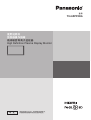 1
1
-
 2
2
-
 3
3
-
 4
4
-
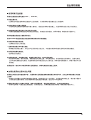 5
5
-
 6
6
-
 7
7
-
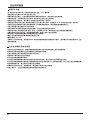 8
8
-
 9
9
-
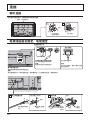 10
10
-
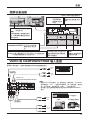 11
11
-
 12
12
-
 13
13
-
 14
14
-
 15
15
-
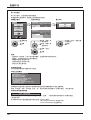 16
16
-
 17
17
-
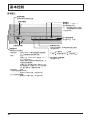 18
18
-
 19
19
-
 20
20
-
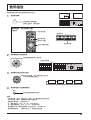 21
21
-
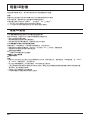 22
22
-
 23
23
-
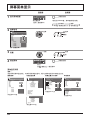 24
24
-
 25
25
-
 26
26
-
 27
27
-
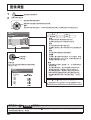 28
28
-
 29
29
-
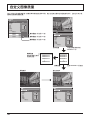 30
30
-
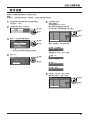 31
31
-
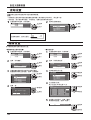 32
32
-
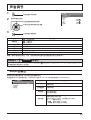 33
33
-
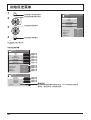 34
34
-
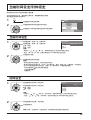 35
35
-
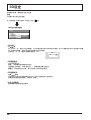 36
36
-
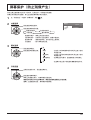 37
37
-
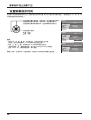 38
38
-
 39
39
-
 40
40
-
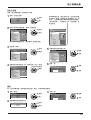 41
41
-
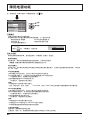 42
42
-
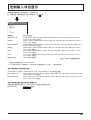 43
43
-
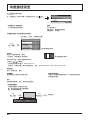 44
44
-
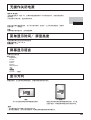 45
45
-
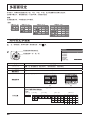 46
46
-
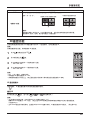 47
47
-
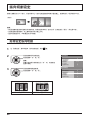 48
48
-
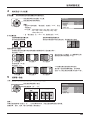 49
49
-
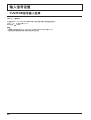 50
50
-
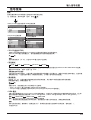 51
51
-
 52
52
-
 53
53
-
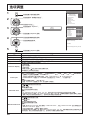 54
54
-
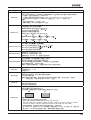 55
55
-
 56
56
-
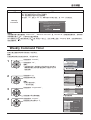 57
57
-
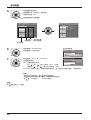 58
58
-
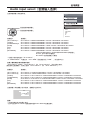 59
59
-
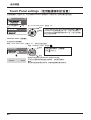 60
60
-
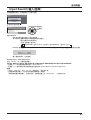 61
61
-
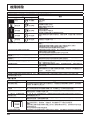 62
62
-
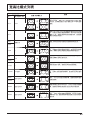 63
63
-
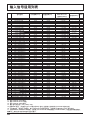 64
64
-
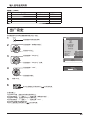 65
65
-
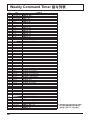 66
66
-
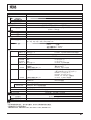 67
67
-
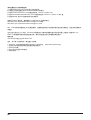 68
68
-
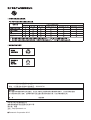 69
69
関連論文
-
Panasonic TH65PF50G 取扱説明書
-
Panasonic TH-42LF60U データシート
-
Panasonic TH-42PH9ES データシート
-
Panasonic TH65PHD7CY 取扱説明書
-
Panasonic TH37PWD5CZ 取扱説明書
-
Panasonic TYFB10HMD 取扱説明書
-
Panasonic TYFB7HD 取扱説明書
-
Panasonic Computer Hardware TY-FB10HD ユーザーマニュアル
-
Panasonic Computer Hardware TY-FB10HD ユーザーマニュアル
-
Panasonic TH65PF50G 取扱説明書